Запасной аэродром
оригинал здесь - Запасной аэродром
Никто ведь не хочет в один прекрасный момент увидеть такую вот картинку при входе в свой аккаунт?
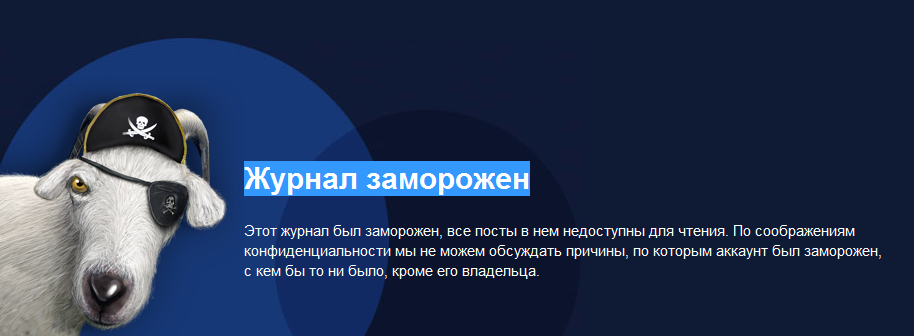
Поэтому нужно озаботиться заранее приобретением запасного аэродрома. Ниже будут даны рекомендации как это сделать.
Оригинал взят у
k0m4atka в Руководство по созданию аккаунта на Dreamwidth и дополнен
Платформа Dreamwidth оказалась просто таки старым добрым ЖЖ, без политики СУПа по заработку на рекламе в текстах блогеров, именно то, на что подписывалось большинство из нас, заводя блог в LiveJournal.
Я не предлагаю всем скопом в один момент переехать туда, но советую завести запасной аэродром и задружить старых френдов перед введением всех обещанных «улучшений». Возможно эти «улучшения» действительно будут таковыми, а возможно вам, как и мне сейчас захочется убежать от них подальше…
В Dreamwidth всё очень просто, по аналогии с LiveJournal. Даже если вы абсолютно не знаете английского, ведя столько лет блог в ЖЖ сможете спокойно по привычке нажимать на нужные кнопочки и получать нужный результат…
Итак, вам надо выполнить несколько простых шагов…
1. Регистрация
https://www.dreamwidth.org/create
Выбираем ник, вводим свой мэйл, пароль, подтверждение пароля, день рождения, отвечаем на анти-спам вопрос вроде «Сколько цветов в списке тюрьма, зеленый и розовый?», ставим галочку напротив пользовательского соглашения и нажимаем на «Create Account». Переходим по ссылке полученной в письме от сервиса для авторизации.
2. Импорт записей из ЖЖ
https://www.dreamwidth.org/tools/importer
Ставим галочку напротив LiveJournal, вводим ник и пароль от ЖЖ, нажимаем на «Continue». Выбираем, что надо импортировать. Я импортировала Profile data, Journal entries (включая Update icon keywords) Tags, Icons, Список друзей. Перепроверить и нажать Start import. В личные сообщения придут уведомления о проделанной работе.
С февраля 2012-го появилась возможность другого импорта с ЖЖ и переписать несколько ваших журналов, и не только жэжэшных, с разных аккаунтов в один - посредством востребования вашего OpenID. По окончании процедуры все комментарии и посты затребованного OpenID-шного аккаунта станут доступны для вас как владельца DW аккаунта. Для этого надо зайти на страницу Claim OpenID Account. Введите в окошко урлу вашего ЖЖ аккаунта или другого OpenID-шного аккаунта, вводите только урлы ваших журналов, потому что после нажатия на кнопку "Claim Account" вы перейдете на соответствующую жэжэшную страницу с необходимостью залогиниться и подтверждением запроса из DW. Потом где-то через час на эл.почту вашего DW аккаунта придет запрос для подтверждения, после нажатия на это подтверждение открывается страница DW "Claim OpenID Account" с уведомлением, что ваш запрос на востребование OpenID подтверждено, все комментарии и посты OpenID-шного аккаунта отныне доступны вам как владельцу DW аккаунта, и весь процесс может занять несколько часов, а то и больше. Сразу же после такого подтверждения на странице Claim OpenID Account появится строчка вашего OpenID-шного аккаунта в списке затребованных OpenID-шных аккаунтов, и вам предлагают запустить процедуру для других OpenID-шных аккаунтов.
Сразу предупреждаю, некоторые видео не импортируются, вместо них стоит уведомление об ошибке [Invalid lj-embed id 99], поэтому придётся редактировать посты и вставлять видео вручную!
3. Выбрать дизайн и настройки поможет меню в профиле Select Style
http://www.dreamwidth.org/customize/
Настроить настроения, разместить список ссылок - Customize Style
http://www.dreamwidth.org/customize/options
Умельцы как и в LiveJournal смогут создать свой уникальный дизайн с помощью html-кода
Настроить уведомления можно с помощью меню My Account Settings
http://www.dreamwidth.org/manage/settings/?cat=notifications
4. Наладить копирование постов в LiveJournal
http://www.dreamwidth.org/manage/settings/?cat=othersites
После этого всякий ваш пост в Дриме автоматом постится в ЖЖ. Ставим птички в Crosspost by Default и Display Crosspost Link , внизу можно отредактировать подпись, которая будет появляться в постах ЖЖ, можно оставить как есть, а можно ее отменить.
Если какой-то пост НЕ нужно транслировать в ЖЖ, то в форме отправки поста снять птичку Crosspost.
5. Разобраться в френдполитике
Тут два аспекта: (subscribe A) - хочу читать юзера А в своей reading-ленте, и (grant access B) - даю юзеру В доступ к своим подзамкам. Иногда это совпадает, иногда нет. Поэтому френд-лента тут называется READING - те, кого мы читаем. Они не обязательно друзья.
Наводите курсор на "голову юзера" и отмечаете либо то, либо другое, или и то и другое.
в страничке профиля таким образом есть такие категории:
Mutual Access - взаимное разрешение читать подзамки
Also Gives Access To - этот человек открыл свои подзамки тем людям
Also Has Access From - те люди открыли свои подзамки этому человеку
Mutual Subscriptions - взаимное чтение в ленте
Other Subscriptions - этот человек читает тех людей, а они его нет
Other Subscribers - те люди читают этого человека в ленте, а он их нет
Reading Page - это Mutual Subscriptions + Other Subscriptions
Управлять всем этим удобно при помощи Manage Circle, просто отмечая нужное галочками
http://www.dreamwidth.org/manage/circle/edit
6. Как читать френдленту друзей из ЖЖ
Заходим в ЖЖ под своим именем и открываем страницу http://www.livejournal.com/tools/opml.bml?user=ваше-имя-в-ЖЖ с со списком ваших чтений ЖЖ следующего вида:
... text="описание аккаунта-в-ЖЖ" xmlUrl="http://имя-аккаунта-в-ЖЖ.livejournal.com/data/rss"
Список этот неупорядоченный, не по алфавиту, не согласно порядку добавления френдов во френдюжник, без строгого разделения граждан и сообществ. Не обращайте внимания на неупорядоченность этой мешанины, даже академического интереса эта мешанина не представляет. Выбирайте одного из френдов, которого вы хотите видеть в подписке DW, желательно с частыми публикациями, чтобы убедиться в успешности этого эксперимента с подписками. Скопируйте часть его соответствующей строки с урлом между кавычек - http://имя-аккаунта-в-ЖЖ.livejournal.com/data/rss - в CTRL-C. Из главного меню DW откройте страницу потоков (Read->Feeds). Там в есть строчка Add Feed - Feed URL. Вставьте туда копипастом подготовленный урл http://имя-аккаунта-в-ЖЖ.livejournal.com/data/rss. Жмите на соседнюю нижнюю кнопку Add Feed.
И вы перескакиваете на страничку Feeds Create Feed Account с уведомлением, что такого потока аккаунта для урла http://имя-аккаунта-в-ЖЖ.livejournal.com/data/rss еще нет на этом сайте DW. Вам предлагают создать новый поток аккаунта Feed Account и для этого ввести имя аккаунта имя-аккаунта-в-ЖЖ. Смело скопируйте в окошко имя-аккаунта-в-ЖЖ (напремер вот такое: judastruth) и жмите на соседнюю нижнюю кнопку Create Feed Account.
Повторите эту процедуру для всего списка http://www.livejournal.com/tools/opml.bml?user=ваше-имя-в-ЖЖ сверху вниз без пропусков, если вы хотите читать привычный полный френдюжник ЖЖ, или выборочно, если не хотите читать полный френдюжник.
Пошаговая инструкция.
1. Заходим на https://www.dreamwidth.org/, дальше жмем кнопку Create:

2. В выпадающем меню выбираем Create Account и попадаем в форму регистрации:

В ней:
1) В поле Account Name набираем имя своего аккаунта (если планируем перетащить сюда свой жж, то логично, наверно, будет использовать свой жэжэшный ник; если вдруг он уже занят, тогда придется придумать другой);
2) В поле Email Address указываем свой адрес электронной почты;
3) В поле Password вводим пароль;
4) В поле Confirm Password еще раз вводим этот же пароль;
5) В поле Birthdate указываем дату своего рождения;
6) В поле Anti-spam measure отвечаем на контрольный вопрос;
7) Ставим галочки в квадратиках в самом низу формы (если нет желания получать уведомления, то верхнюю можно не ставить);
8) Нажимаем кнопку Create Account.
Posted on 12 янв, 2013 20:15 (местное) Ссылка Ветвь дискуссии Ответить Отслеживать
3. Переходим в форму для редактирования профиля:

Можно заполнить анкетные данные, указать свои интересы, а можно пропустить этот шаг - позже к нему можно будет вернуться. В любом случае, в конце нажимаем кнопку Save and Continue.
4. После этого попадаем в окно, где предлагают купить платный аккаунт:

Для импорта ЖЖ он не нужен, поэтому можно просто сказать No thanks, I'm not interested at this time.
5. Аккаунт создан, в открывшемся окне выбираем из меню Organize / Import Content:

6. В открывшемся окне:
1) Ставим галочку напротив LiveJournal (см. зеленую стрелку):

2) В поле Username on other service указываем свой жж-ник (без лайвджорнэл.ком);
3) В поле Password on other service вводим свой пароль от жж.
4) Нажимаем кнопку Continue.
7. В открывшемся окне ставим галочки во всех квадратиках:

8. В следующем окн

проверяем, все ли правильно, и нажимаем кнопку Start Import.
9. В следующем окне:

нажимать ничего не надо - здесь просто показывают текущее состояние импорта. Времени импорт может занять довольно много - в зависимости от объема импортируемого журнала. Эту страницу периодически можно обновлять, а можно просто закрыть и ждать уведомлений в указанный при регистрации почтовый ящик. Все вроде бы.
Никто ведь не хочет в один прекрасный момент увидеть такую вот картинку при входе в свой аккаунт?
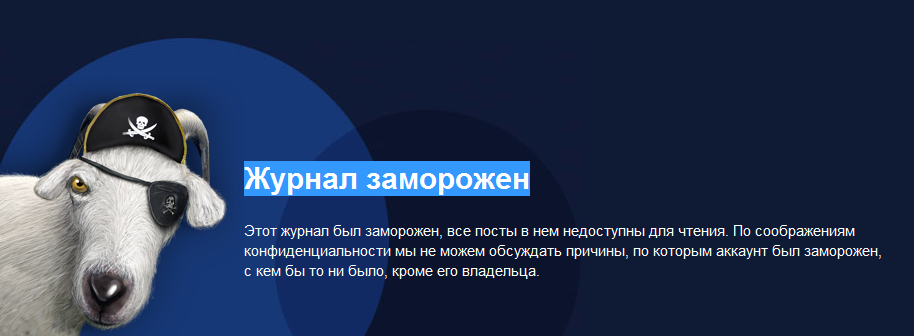
Поэтому нужно озаботиться заранее приобретением запасного аэродрома. Ниже будут даны рекомендации как это сделать.
Оригинал взят у
k0m4atka в Руководство по созданию аккаунта на Dreamwidth и дополнен
Платформа Dreamwidth оказалась просто таки старым добрым ЖЖ, без политики СУПа по заработку на рекламе в текстах блогеров, именно то, на что подписывалось большинство из нас, заводя блог в LiveJournal.
Я не предлагаю всем скопом в один момент переехать туда, но советую завести запасной аэродром и задружить старых френдов перед введением всех обещанных «улучшений». Возможно эти «улучшения» действительно будут таковыми, а возможно вам, как и мне сейчас захочется убежать от них подальше…
В Dreamwidth всё очень просто, по аналогии с LiveJournal. Даже если вы абсолютно не знаете английского, ведя столько лет блог в ЖЖ сможете спокойно по привычке нажимать на нужные кнопочки и получать нужный результат…
Итак, вам надо выполнить несколько простых шагов…
1. Регистрация
https://www.dreamwidth.org/create
Выбираем ник, вводим свой мэйл, пароль, подтверждение пароля, день рождения, отвечаем на анти-спам вопрос вроде «Сколько цветов в списке тюрьма, зеленый и розовый?», ставим галочку напротив пользовательского соглашения и нажимаем на «Create Account». Переходим по ссылке полученной в письме от сервиса для авторизации.
2. Импорт записей из ЖЖ
https://www.dreamwidth.org/tools/importer
Ставим галочку напротив LiveJournal, вводим ник и пароль от ЖЖ, нажимаем на «Continue». Выбираем, что надо импортировать. Я импортировала Profile data, Journal entries (включая Update icon keywords) Tags, Icons, Список друзей. Перепроверить и нажать Start import. В личные сообщения придут уведомления о проделанной работе.
С февраля 2012-го появилась возможность другого импорта с ЖЖ и переписать несколько ваших журналов, и не только жэжэшных, с разных аккаунтов в один - посредством востребования вашего OpenID. По окончании процедуры все комментарии и посты затребованного OpenID-шного аккаунта станут доступны для вас как владельца DW аккаунта. Для этого надо зайти на страницу Claim OpenID Account. Введите в окошко урлу вашего ЖЖ аккаунта или другого OpenID-шного аккаунта, вводите только урлы ваших журналов, потому что после нажатия на кнопку "Claim Account" вы перейдете на соответствующую жэжэшную страницу с необходимостью залогиниться и подтверждением запроса из DW. Потом где-то через час на эл.почту вашего DW аккаунта придет запрос для подтверждения, после нажатия на это подтверждение открывается страница DW "Claim OpenID Account" с уведомлением, что ваш запрос на востребование OpenID подтверждено, все комментарии и посты OpenID-шного аккаунта отныне доступны вам как владельцу DW аккаунта, и весь процесс может занять несколько часов, а то и больше. Сразу же после такого подтверждения на странице Claim OpenID Account появится строчка вашего OpenID-шного аккаунта в списке затребованных OpenID-шных аккаунтов, и вам предлагают запустить процедуру для других OpenID-шных аккаунтов.
Сразу предупреждаю, некоторые видео не импортируются, вместо них стоит уведомление об ошибке [Invalid lj-embed id 99], поэтому придётся редактировать посты и вставлять видео вручную!
3. Выбрать дизайн и настройки поможет меню в профиле Select Style
http://www.dreamwidth.org/customize/
Настроить настроения, разместить список ссылок - Customize Style
http://www.dreamwidth.org/customize/options
Умельцы как и в LiveJournal смогут создать свой уникальный дизайн с помощью html-кода
Настроить уведомления можно с помощью меню My Account Settings
http://www.dreamwidth.org/manage/settings/?cat=notifications
4. Наладить копирование постов в LiveJournal
http://www.dreamwidth.org/manage/settings/?cat=othersites
После этого всякий ваш пост в Дриме автоматом постится в ЖЖ. Ставим птички в Crosspost by Default и Display Crosspost Link , внизу можно отредактировать подпись, которая будет появляться в постах ЖЖ, можно оставить как есть, а можно ее отменить.
Если какой-то пост НЕ нужно транслировать в ЖЖ, то в форме отправки поста снять птичку Crosspost.
5. Разобраться в френдполитике
Тут два аспекта: (subscribe A) - хочу читать юзера А в своей reading-ленте, и (grant access B) - даю юзеру В доступ к своим подзамкам. Иногда это совпадает, иногда нет. Поэтому френд-лента тут называется READING - те, кого мы читаем. Они не обязательно друзья.
Наводите курсор на "голову юзера" и отмечаете либо то, либо другое, или и то и другое.
в страничке профиля таким образом есть такие категории:
Mutual Access - взаимное разрешение читать подзамки
Also Gives Access To - этот человек открыл свои подзамки тем людям
Also Has Access From - те люди открыли свои подзамки этому человеку
Mutual Subscriptions - взаимное чтение в ленте
Other Subscriptions - этот человек читает тех людей, а они его нет
Other Subscribers - те люди читают этого человека в ленте, а он их нет
Reading Page - это Mutual Subscriptions + Other Subscriptions
Управлять всем этим удобно при помощи Manage Circle, просто отмечая нужное галочками
http://www.dreamwidth.org/manage/circle/edit
6. Как читать френдленту друзей из ЖЖ
Заходим в ЖЖ под своим именем и открываем страницу http://www.livejournal.com/tools/opml.bml?user=ваше-имя-в-ЖЖ с со списком ваших чтений ЖЖ следующего вида:
... text="описание аккаунта-в-ЖЖ" xmlUrl="http://имя-аккаунта-в-ЖЖ.livejournal.com/data/rss"
Список этот неупорядоченный, не по алфавиту, не согласно порядку добавления френдов во френдюжник, без строгого разделения граждан и сообществ. Не обращайте внимания на неупорядоченность этой мешанины, даже академического интереса эта мешанина не представляет. Выбирайте одного из френдов, которого вы хотите видеть в подписке DW, желательно с частыми публикациями, чтобы убедиться в успешности этого эксперимента с подписками. Скопируйте часть его соответствующей строки с урлом между кавычек - http://имя-аккаунта-в-ЖЖ.livejournal.com/data/rss - в CTRL-C. Из главного меню DW откройте страницу потоков (Read->Feeds). Там в есть строчка Add Feed - Feed URL. Вставьте туда копипастом подготовленный урл http://имя-аккаунта-в-ЖЖ.livejournal.com/data/rss. Жмите на соседнюю нижнюю кнопку Add Feed.
И вы перескакиваете на страничку Feeds Create Feed Account с уведомлением, что такого потока аккаунта для урла http://имя-аккаунта-в-ЖЖ.livejournal.com/data/rss еще нет на этом сайте DW. Вам предлагают создать новый поток аккаунта Feed Account и для этого ввести имя аккаунта имя-аккаунта-в-ЖЖ. Смело скопируйте в окошко имя-аккаунта-в-ЖЖ (напремер вот такое: judastruth) и жмите на соседнюю нижнюю кнопку Create Feed Account.
Повторите эту процедуру для всего списка http://www.livejournal.com/tools/opml.bml?user=ваше-имя-в-ЖЖ сверху вниз без пропусков, если вы хотите читать привычный полный френдюжник ЖЖ, или выборочно, если не хотите читать полный френдюжник.
Пошаговая инструкция.
1. Заходим на https://www.dreamwidth.org/, дальше жмем кнопку Create:

2. В выпадающем меню выбираем Create Account и попадаем в форму регистрации:

В ней:
1) В поле Account Name набираем имя своего аккаунта (если планируем перетащить сюда свой жж, то логично, наверно, будет использовать свой жэжэшный ник; если вдруг он уже занят, тогда придется придумать другой);
2) В поле Email Address указываем свой адрес электронной почты;
3) В поле Password вводим пароль;
4) В поле Confirm Password еще раз вводим этот же пароль;
5) В поле Birthdate указываем дату своего рождения;
6) В поле Anti-spam measure отвечаем на контрольный вопрос;
7) Ставим галочки в квадратиках в самом низу формы (если нет желания получать уведомления, то верхнюю можно не ставить);
8) Нажимаем кнопку Create Account.
Posted on 12 янв, 2013 20:15 (местное) Ссылка Ветвь дискуссии Ответить Отслеживать
3. Переходим в форму для редактирования профиля:

Можно заполнить анкетные данные, указать свои интересы, а можно пропустить этот шаг - позже к нему можно будет вернуться. В любом случае, в конце нажимаем кнопку Save and Continue.
4. После этого попадаем в окно, где предлагают купить платный аккаунт:

Для импорта ЖЖ он не нужен, поэтому можно просто сказать No thanks, I'm not interested at this time.
5. Аккаунт создан, в открывшемся окне выбираем из меню Organize / Import Content:

6. В открывшемся окне:
1) Ставим галочку напротив LiveJournal (см. зеленую стрелку):

2) В поле Username on other service указываем свой жж-ник (без лайвджорнэл.ком);
3) В поле Password on other service вводим свой пароль от жж.
4) Нажимаем кнопку Continue.
7. В открывшемся окне ставим галочки во всех квадратиках:

8. В следующем окн

проверяем, все ли правильно, и нажимаем кнопку Start Import.
9. В следующем окне:

нажимать ничего не надо - здесь просто показывают текущее состояние импорта. Времени импорт может занять довольно много - в зависимости от объема импортируемого журнала. Эту страницу периодически можно обновлять, а можно просто закрыть и ждать уведомлений в указанный при регистрации почтовый ящик. Все вроде бы.